下面这个PS打造质感冷色系人像大片效果后期调修教程教程由图老师小编精心推荐选出,过程简单易学超容易上手,喜欢就要赶紧get起来哦!
【 tulaoshi.com - ps调色教程 】

设计、文:余枫(暗夜)
教程图片提供:暗夜影像后期
对人像皮肤的创意性润饰能够在一定程度上强化视觉张力,特别是通过色彩、质感的调整,可能改变整张照片的面貌,呈现出大片效果。
就数码后期处理来说,设计师对照片的第一感觉很重要,因为这决定了调整的基本思路。
至于调整的步骤和技法千变万化,但最终目的是为了达到某一种最佳的效果。因此说,数码设计师对照片的理解也许要比摄影师更深入才可以。
(本文来源于图老师网站,更多请访问http://www.tulaoshi.com)在后期制作上,现在的很多人都喜欢强调质感,但质感不是孤立存在的,想要让一张人像照片具有很强的视觉冲击力,在制作上一定要把握度。
一定要保证暗中有细节,明中也有细节。只有在保证这种图像质量的前提下,才能够做一系列的色彩调整。
(本文来源于图老师网站,更多请访问http://www.tulaoshi.com)这里,我们就简单介绍几种不以真实还原为目的的创意调修方式,特别是色彩tulaoshi、质感的调整,使照片呈现出大片效果。
首先我们看下修调后的效果图与原图的对比
效果图:

原图:

第一步,打开原图后,首先使用HDR滤镜,对图片进行初步调整,使亮的部位非常亮,暗的部位非常暗,同时亮部、暗部的细节都很明显。
(现在HDR滤镜可以在一张图片上实现高动态范围效果,不必合成多张曝光量不同的同一张照片。)然后使用色阶工具调整图片,增强其对比度。

第二步,盖印图层得到一个新的图层,然后将图层的混合模式改为正片叠底,加深图片的颜色。

第三步,转换到通道选项里,并选择红色通道,然后应用计算命令,得到一个新通道1。再选择绿色通道,应用计算命令,得到新通道2。具体设置如图所示。
然后,复制Alpha1通道www.tulaoshi.com粘贴到红色通道,复制Alpha2通道粘贴到蓝色通道,从而获得鲜艳的颜色效果。

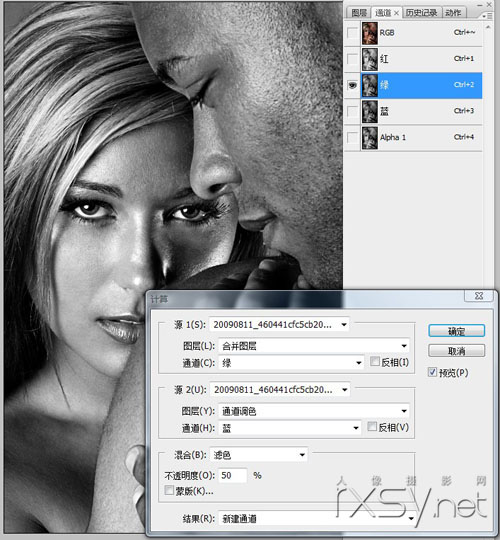

第四步,使用色相/饱和度工具分别调整各个通道的饱和度,使图片更加耐看,调整参数如下图所示:


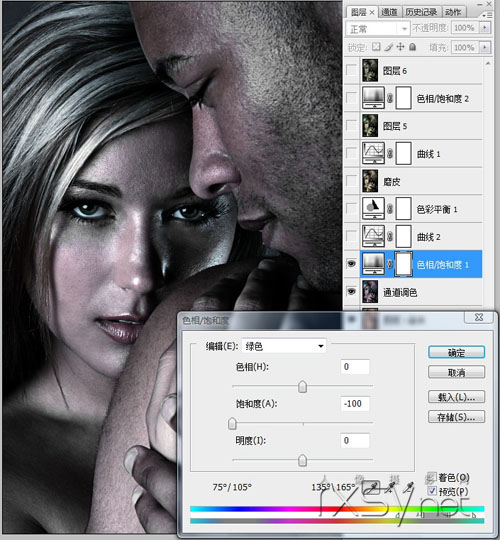

第五步,建立新的曲线调整图层,并分别在暗部和亮部建立调节点压暗画面。这样能够使画面整体的亮度更加平衡(此步图略)。
第六步,使用色彩平衡工具调整画面后,图片有些偏红感觉不够冷,所以先盖印图层,进行磨皮修饰。
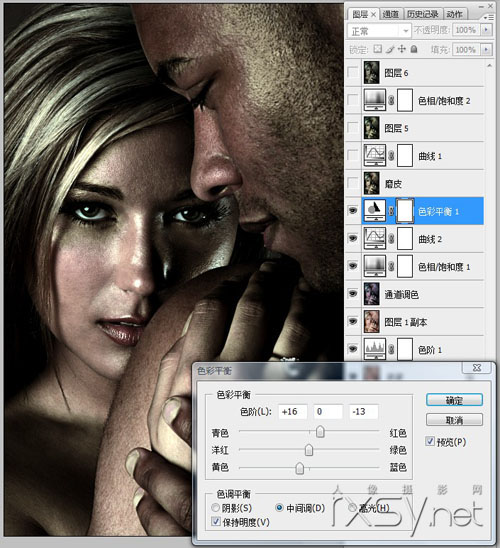

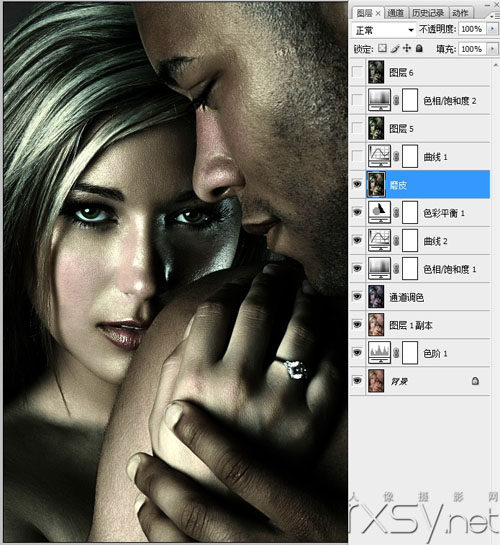
第七步,使用曲线工具分别调整各通道的颜色,使图片的细节更显丰富。(图略)
第八步,盖印图层,对女士的眼角、眼袋、嘴角等进行修饰。这里使用仿制图章工具,模式为变亮,不透明度建议不超过30%。
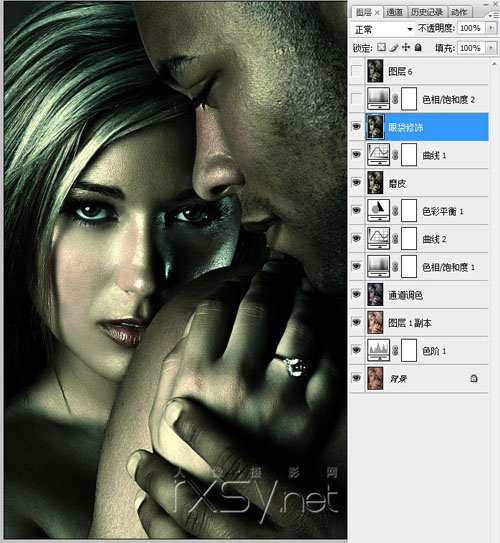
第九步,使用色相/饱和度工具降低全图的饱和度,使画面中的人物更为突出。然后使用加深工具对画面中过于抢眼的高光位置进行调整。
加深工具的压力建议不超过20%。最后tulaoShi.com对女士眼睛的瞳孔稍加渲染,这里用减淡工具,不透明度设置为50%,擦出瞳孔,让眼睛看起来更神秘。
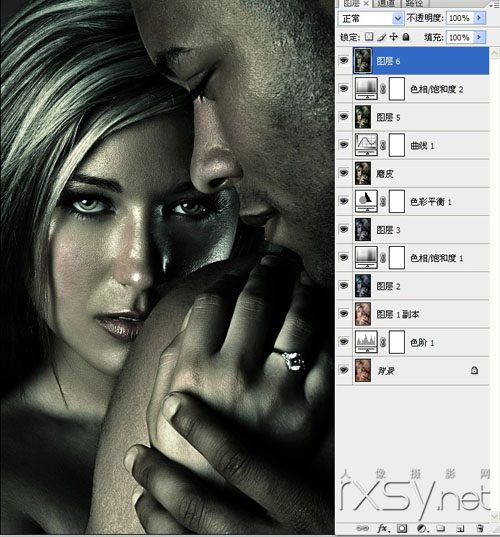
最终效果!

来源:http://www.tulaoshi.com/n/20160405/2123940.html
看过《PS打造质感冷色系人像大片效果后期调修教程》的人还看了以下文章 更多>>